Buka-bukaan Password Di Balik Tanda Bintangnya
Teknologi Support
– Saat pertama kali baca artikel ini, sepertinya menarik untuk
dipelajari, teknik hacking apalagi yang akan diberikan PusatGrosir. Dan
ternyata, “yaaaahh menarik juga sih”, gak kepikiran gitu. Tips ini
sebaiknya diterapkan saat kita hanya berduaan saja dengan komputer,
karena kalau rame-rame, sama juga mempasrahkan diri di depan umum.
Namanya juga Password, sebaiknya yang tau hanya Anda dan Tuhan saja
lah.
Jika anda
seorang blogger yang suka otak-atik kode HTML, pasti tidak asing dengan
langkah-langkah yang akan diberikan kali ini, berikut penjelasannya :
Saya yakin anda
semua memiliki akun di berbagai jejaring sosial dan forum-forum bukan?
Untuk bisa mengakses layanan tersebut pastilah Anda harus memasukkan
user name dan password yang telah terdaftar. Kedua kata tersebut memang
mememiliki peran yang sangat penting, karena merupakan kunci utama
keamanan kamu di dalam dunia internet.
Setiap kali
kamu mengetikkan password di dalam form, karakter secara otomatis akan
berubah menjadi tanda bintang. Hanya yang pemiliki password lah yang
mengetahuinya. Namun, pernahkan kamu merasa ingin melihat apa yang ada
di balik tanda bintang tersebut? Jika iya. Berikut kami akan memberikan
caranya.
Untuk Pengguna Browser Mozilla Firefox
Untuk
memulainya, anda bisa mencobanya dengan membuka salah satu jejaring
sosial, semisal Facebook. Setelah anda memasukkan password, klik kanan
pada form dan pilih Inspect Element.
Sebuah bar berwarna abu-abu akan muncul di bawah browser, klik pada panel Panel Markup atau dengan shortcut ALT + M.
Di dalam Panel
Markup, akan melihat banyak sekali kode-kode yang mungkin asing bagi
anda. Langsung saja anda cari kode dengan kata “type=password”.
Setelah anda menemukan “type=password”, double klik pada password, dan gantikan dengan "text".
Dan hasilnya password yang terdapat di dalam form Facebook akan langsung terungkap.
Untuk Pengguna Browser Google Chrome
Mungkin tidak
berbeda jauh dengan cara sebelumnya di Firefox. Namun untuk Chrome, kami
coba dengan menggunakan Twitter. Seperti biasa, masukkan password di
form yang telah disediakan, klik kanan dan pilih Inspect Element atau
periksa elemen.
Kemudian akan secara otomatis melihatkan hasil dengan memberikan tanda berwarna Biru.
Carilah kode
bertuliskan “type=password”, jangan sampai terkecoh dengan kode
id=signin-password. Kemudian gantikan password dengan text.
Dengan begitu, password yang terdapat di dalam form Twitter akan terlihat
Jika ingin
mengembalikan dalam keadaan semula yaitu password dengan tanda bintang,
ulangi cara di atas namun dengan menggantikan text menjadi password.
Maka secara otomatis berubah, bila kamu tidak menggantinya, maka
seterusnya juga password akan terlihat.












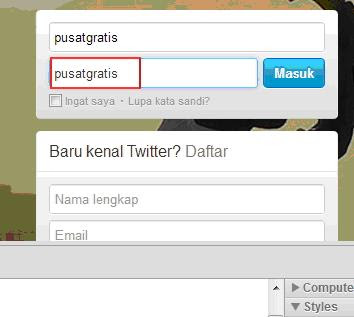
Tidak ada komentar:
Posting Komentar